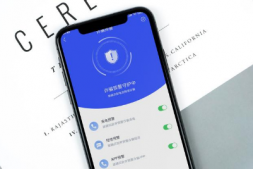在卸载360手机助手的过程中,有些小伙伴们发现360手机助手卸载后又自动出现了,反正就是很难卸载的那种。那么遇到这种情况要怎么办呢?如何卸载360手机助手呢?下面一起来看看吧!

360手机助手为什么卸载不了
可以卸载,但是卸载它的时候它还会弹出框说是否不要卸载这类的,每次我都鬼使神差地点了是,然后就卸载不了。你要看清那个弹出框,确定卸载是点“是”还是“否”
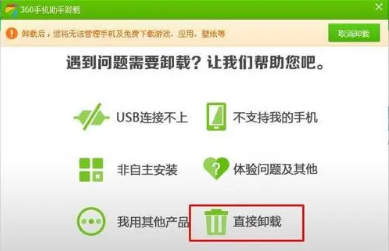
360手机助手怎么卸载
安卓版卸载方法:
1、打开360安全卫士——软件管家——软件卸载,找到360安全卫士后直接卸载即可。
2、若无法找到,则点击开始,在搜索框中输入360手机助手,再点击卸载360手机助手。
电脑版卸载方法:
1、可以用安全软件来卸载它
2、控制面板——添加和程序删除——卸载
3、直接到其安装目录下面用自带的卸载软件来
手机版:设置——应用——360手机助手——卸载
360手机助手为什么会自动出现
打开360手机助手设置,在里边设置一下就可以了。
打开360手机助手——管理——向下拉找到为你推荐里的充电保护——开启充电保护点关闭(或者你喜欢它那个锁屏充电界面但是不喜欢它那个广告,那就点击关闭推荐)即可 。